האם מחקתם בטעות את התמונה הלא נכונה באייפון שלכם? או אולי ביצעתם איפוס מפעל של הטלפון וכעת כל התמונות שלכם נעלמו? אם אתם נמצאים במצב כזה כרגע, יש לנו פתרון בשבילכם.
במאמר זה, נראה לכם שבע שיטות לשחזור נתונים שיכולות לעזור לכם לשחזר תמונות שנמחקו מהאייפון שלכם.
תוכן עניינים
איך לשחזר תמונות שנמחקו באייפון
הנה שבעת פתרונות שחזור הנתונים היעילים ביותר שיכולים לעזור לכם להחזיר תמונה שנמחקה באייפון.
אפשרות 1: בדקו את תיקיית הנמחקות לאחרונה
כאשר אתם מוחקים תמונה מאפליקציית התמונות באייפון שלכם, היא לא נמחקת על המיידית ממנה. תחילה הטלפון מעביר אותה לתיקייה שנקראת נמחקו לאחרונה בתוך האפליקציה. תיקייה זו מאפשרת לכם לראות תמונות שנמחקו באייפון שלכם בלי גיבוי.
שימו לב: התמונות שנמחקו ימחקו באופן ידני מתיקיית הנמחקו לאחרונה לאחר שעברו 30 ימים מאז שנוספו לתיקייה.
עקבו אחר השלבים הבאים כדי לאתר תמונות שנמחקו לאחרונה באייפון שלכם ולשחזר אותן:
- פתחו את אפליקציית התמונות באייפון שלכם.
- עברו ללשונית האלבומים.
- גללו מטה כדי למצוא את תיקיית הנמחקו לאחרונה והקישו עליה כדי לפתוח.
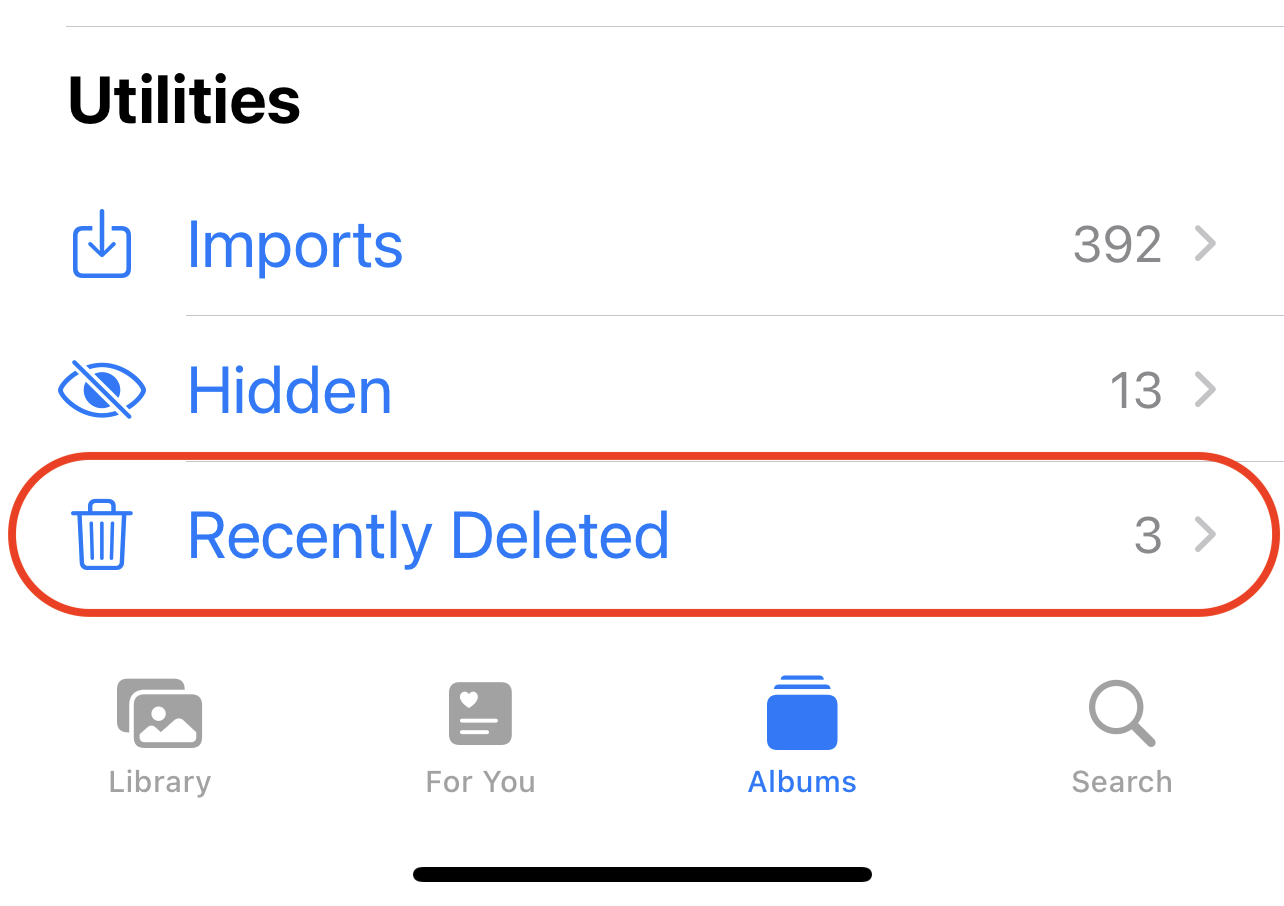
- לחצו על בחר ובחרו את התמונות שאתם מעוניינים לשחזר.
- כאשר אתם מוכנים, לחצו על שחזר.
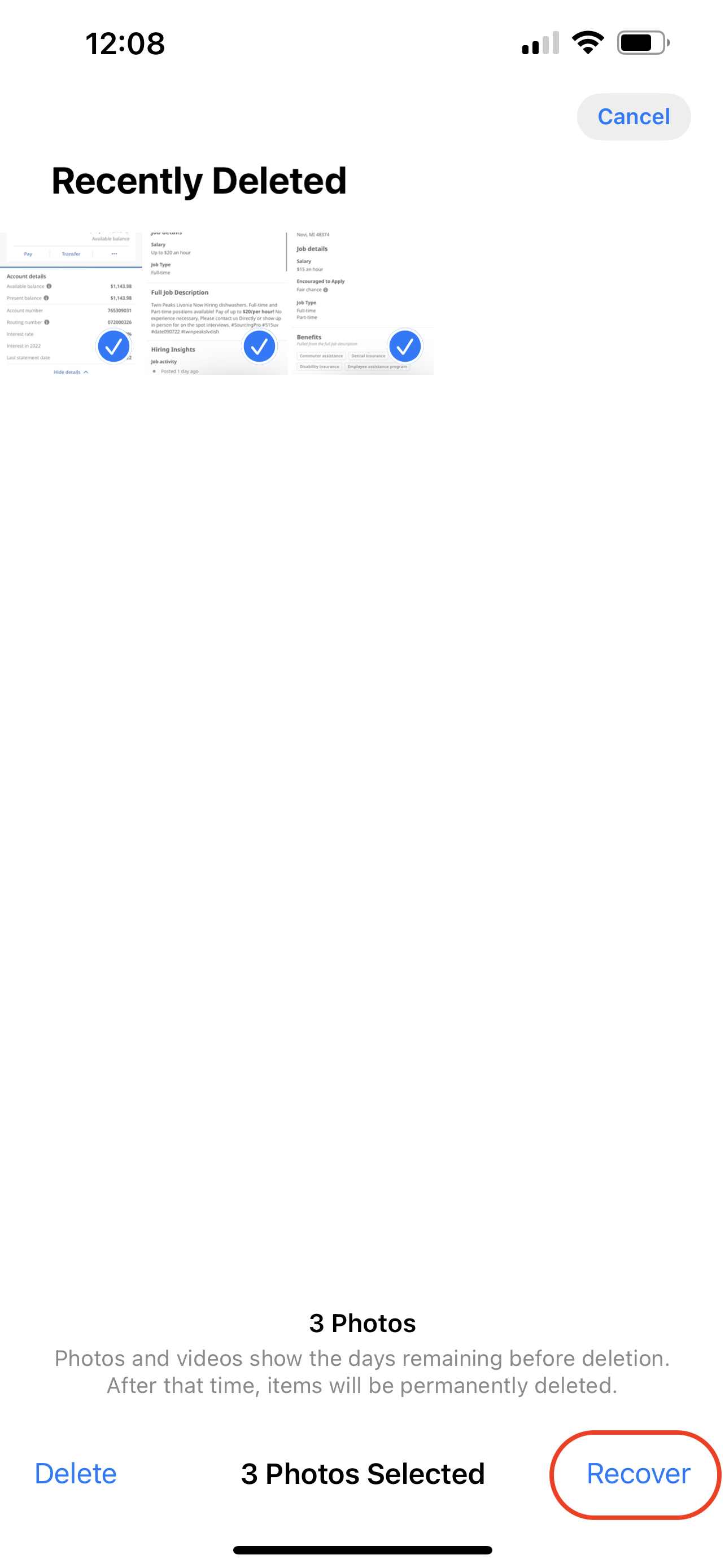
אופציה 2: בדיקת קבצים מצורפים במסנג'ר
אם אתה זוכר ששיתפת את התמונה שאתה מחפש עם מישהו דרך הודעת טקסט במסנג'ר או דרך אפליקציית רשת חברתית, כדאי לבדוק את הקבצים המצורפים באפליקציה הזו. גם אם מחקת את התמונות מהאייפון שלך, ייתכן שקבצי המדיה עדיין נשמרים במטמונים של אפליקציות אלו וניתן לשחזר אותם.
עקוב אחר השלבים הבאים כדי לבדוק את הקבצים המצורפים באפליקציית המסנג'ר באייפון שלך:
- פתח את אפליקציית המסנג'ר בטלפון שלך.
- בחר את האיש קשר ששיתפת עימו את התמונה שאתה מחפש.
- הקש על שם השולח בחלק העליון של המסך.
- גלול למטה והקש על תמונות (עיין בתמונות ובסרטונים ששותפו בינך לבין האדם האחר).
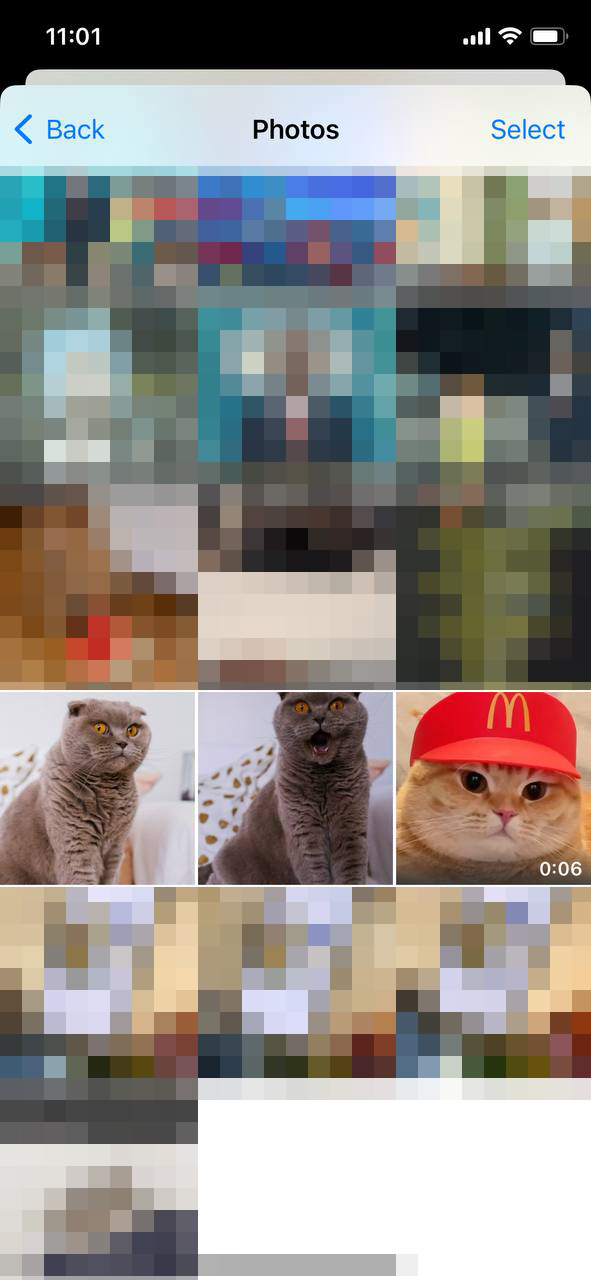
- הקש על סמל השיתוף בצד שמאל התחתון ובחר באפשרות שמור תמונה כדי להוסיף אותה לגלריה שלך באפליקציית התמונות.
אופציה 3: שימוש בתוכנת שחזור נתונים
אם התמונה שחיפשת אינה נמצאת יותר בתיקיית "נמחקו לאחרונה", האופציה הטובה ביותר שלך היא להשתמש בתוכנה מיוחדת לשחזור נתונים כדי להחזירה בחזרה. אך המפתח כאן הוא להתחיל את תהליך השחזור בהקדם האפשרי, מכיוון שהמטרה שלך היא לא לאפשר למערכת הפעלה iOS על הטלפון שלך לדרוס את התמונות שנמחקו עם נתונים אחרים.
ישנן לא כל כך הרבה אפליקציות לשחזור תמונות שנמחקו מאייפון בשוק. עת בחירת כלי לשחזור נתונים במצב כזה, ההמלצה שלנו היא Disk Drill.
החל בעידכון “DD-IOS-30” בתהליך התשלום, ותקבל את Disk Drill PRO (גרסת Mac) בהנחה של 30%.
האפליקציה הזו היא אחת מהלא רבות שיש להן את היכולת לבצע שחזור נתונים באייפון. ועוד יותר מכך, היא מסוגלת לשחזר לא רק תמונות מהטלפון שלך, אלא מגוון רחב של סוגים אחרים של קבצים (מסמכים, סרטונים, פתקים, קבצי דוא"ל ועוד).
עקוב אחר השלבים הבאים לשחזור תמונות שנמחקו בטעות באייפון באמצעות Disk Drill:
- הורד את Disk Drill ל-Mac והתקן אותו על המחשב שלך.
- חבר את האייפון שלך למקבוק ופתח אותו לאינטראקציה.
- הפעל את Disk Drill והקש על הטאב iPhones & iPads מהסרגל הצדדי משמאל.
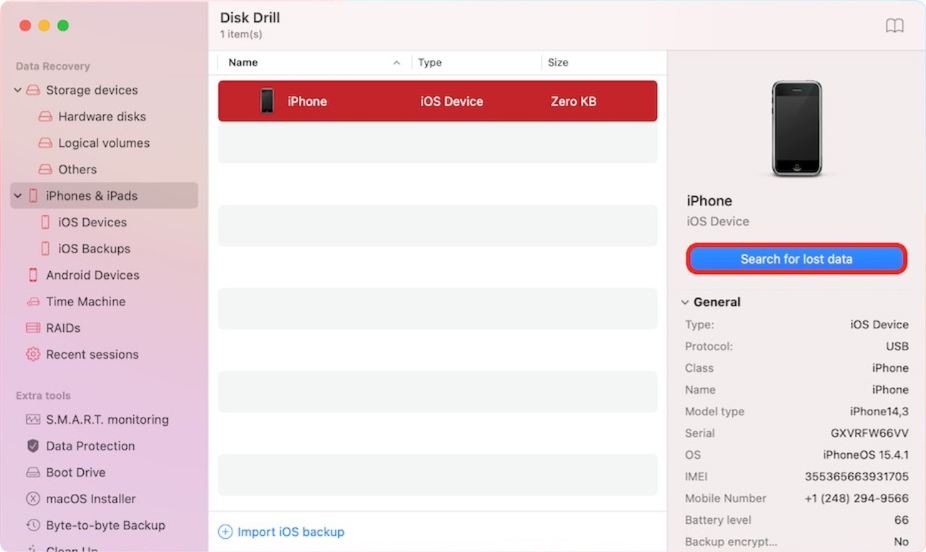
- בחר את האייפון שלך מרשימת המכשירים המחוברים.
- הקש Search for lost data כדי להתחיל את הסריקה.
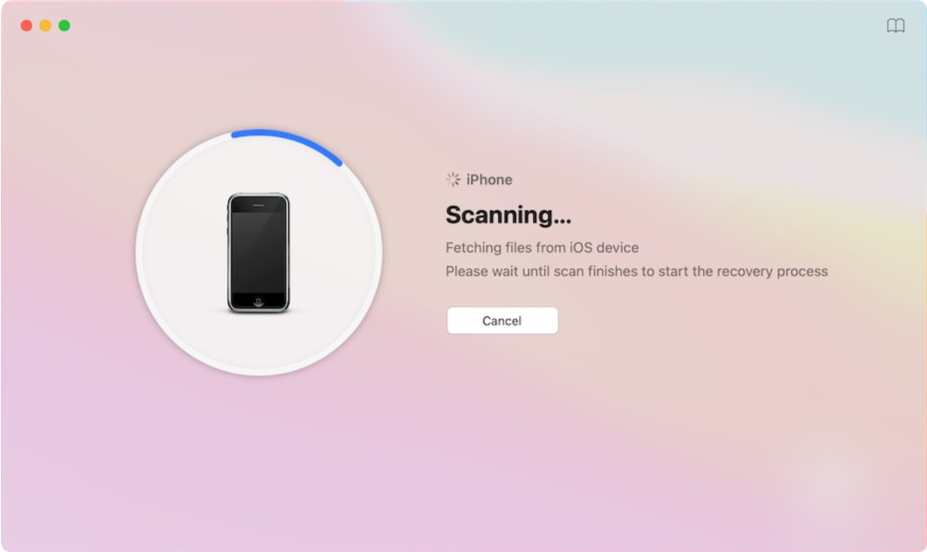
- הקש על הטאב Pictures כדי לראות רק קבצים מסוג זה או השתמש בשדה החיפוש בצד ימין למעלה על מנת להזין את סיומת הקובץ או כל מילת מפתח אחרת שתעזור לצמצם את תוצאות הסריקה.
- הקש על סמל העין ליד קובץ כדי להציג אותו בתצוגה מקדימה.
- יש לסמן וי בתיבה ליד הקובץ שברצונך לשחזר וללחוץ על הכפתור שחזור כשאתה מוכן.
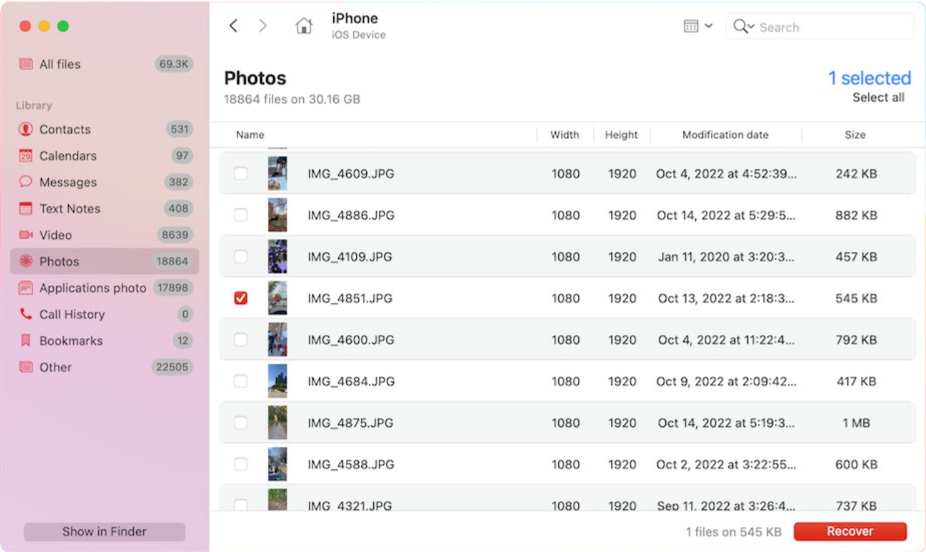
- בחר יעד מועדף עבור הקבצים ולחץ על אישור לאישור הפעולה.
שימו לב: גרסת ה-Disk Drill החינמית מאפשרת רק תצוגה מקדימה של התמונות שנמצאו. כדי לשחזר באמת את התמונות בעזרת הכלי הזה, עליך לשדרג ל-גרסת ה-Pro.
אופציה 4: שחזור מגיבוי של iTunes/Finder
ניתן לשחזר תמונות שנמחקו מהאייפון שלך מגיבוי של iTunes. עם זאת, חשוב לזכור שאפשרות זו תעבוד רק אם ביצעת גיבוי של המכשיר שלך באמצעות iTunes מראש.
התהליך כולו די פשוט. כל מה שאתה צריך לכך הוא האייפון שלך, כבל USB ומחשב שמכיל את הגיבוי של iTunes. תוכל להשתמש במחשב שמבוסס על מערכת הפעלה של Mac או Windows. אם כבר ניסית למצוא את אפליקציית iTunes ב-Mac שלך והיא לא שם, אל תדאג. במחשבים שמריצים את מערכת ההפעלה macOS Catalina ואילך, iTunes הוחלף על ידי Finder, כך שתשתמש בו במקום זאת לשחזר את התמונות. מרות זאת, השלבים זהים בערך עבור שני האפליקציות.
שימו לב: שיטה זו כוללת שחזור של כל הנתונים באייפון שלך למצב שבו היו בו כאשר בוצע הגיבוי שנבחר. כדי להיות מסוגל לעשות זאת, על ה-Mac שלך להריץ את מערכת ההפעלה macOS Catalina או חדשה יותר.
בצע את השלבים הבאים כדי לשחזר את התמונות שנמחקו מהאייפון שלך מגיבוי של iTunes:
- פתח את Finder ב-Mac שלך (לחץ על הסמל הראשון ב-Dock).
- חבר את האייפון שלך למחשב באמצעות כבל USB.
- לחץ על iPhone מהסרגל הצדי ב-Finder ובחר ב-Trust. הזן את קוד הגישה של הטלפון שלך אם נדרש.
- בחר את האייפון שלך מהסרגל הצדי של Finder.
- לחץ על כפתור Restore Backup.
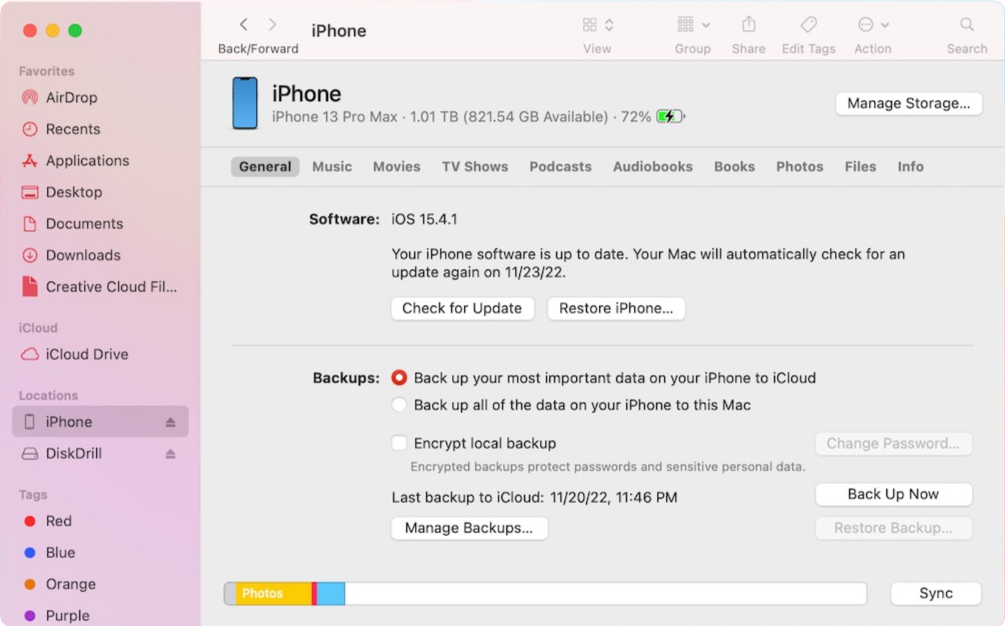
- בחר את גרסת הגיבוי המתאימה.
- הזן את קוד הגישה שלך אם נדרש ולחץ על Restore.
- חכה שהתהליך יסתיים ולאחר מכן התנתק מהטלפון מהמחשב.
אופציה 5: שחזור מגיבוי של iCloud
אם השתמשת ב-iCloud לגיבוי הנתונים באייפון שלך, אז יתכן ותוכל להשתמש באחד הגיבויים האלה לשחזור התמונות שנמחקו. עם זאת, תהליך זה דורש ממך למחוק את כל התוכן מהאייפון שלך לפני שתמשיך. כדי לעשות זאת, עבור אל הגדרות > כללי > העברה או איפוס אייפון והקש על מחק את כל התוכן וההגדרות. לאחר ביצוע איפוס כללי באייפון שלך, עקוב אחר השלבים הבאים כדי לשחזר תמונות שנמחקו לצמיתות מ-iCloud:
לאחר ביצוע איפוס כללי באייפון שלך, עקוב אחר השלבים הבאים כדי לשחזר תמונות שנמחקו לצמיתות מ-iCloud:
- הפעל את האייפון שלך ועקוב אחר ההוראות להגדרתו עד שתראה את מסך אפליקציות ונתונים.
- בחר בשחזור מגיבוי iCloud.
- השתמש בפרטי הזיהוי של Apple ID ובקוד הגישה כדי לקבל גישה לגיבויים שלך ב-iCloud.
- בחר גרסת גיבוי מתאימה (שים לב לתאריכים ולגודל שלהם).
- המתן עד לסיום העברת הנתונים ואז גם השתמש ב-Apple ID שלך כדי לשחזר את האפליקציות שלך.
אפשרות 6: שחזור מאחסון ענן אונליין אחר
רבים ממשתמשי האייפון בוחרים לגבות לענן רק תמונות נבחרות. לשם כך, הם לרוב משתמשים בשירותי ענן אונליין כמו Dropbox, Google Drive, Amazon Photos, OneDrive ועוד.
אם גם אתה עשית זאת עם התמונות מהאייפון שלך, תוכל בקלות לשחזר תמונה שנמחקה על ידי גישה לחשבון אחסון הענן שלך. לדוגמה, כך ניתן לשחזר תמונה מ-Google Drive:
- פתח את אפליקציית Google Drive באייפון שלך או השתמש בדפדפן וגש ל-drive.google.com
- היכנס לחשבון Google שלך.
- חפש את התמונה שאתה צריך באמצעות שדה החיפוש שבחלק העליון או גלול ידנית דרך הקבצים כדי למצוא את התמונה המבוקשת.
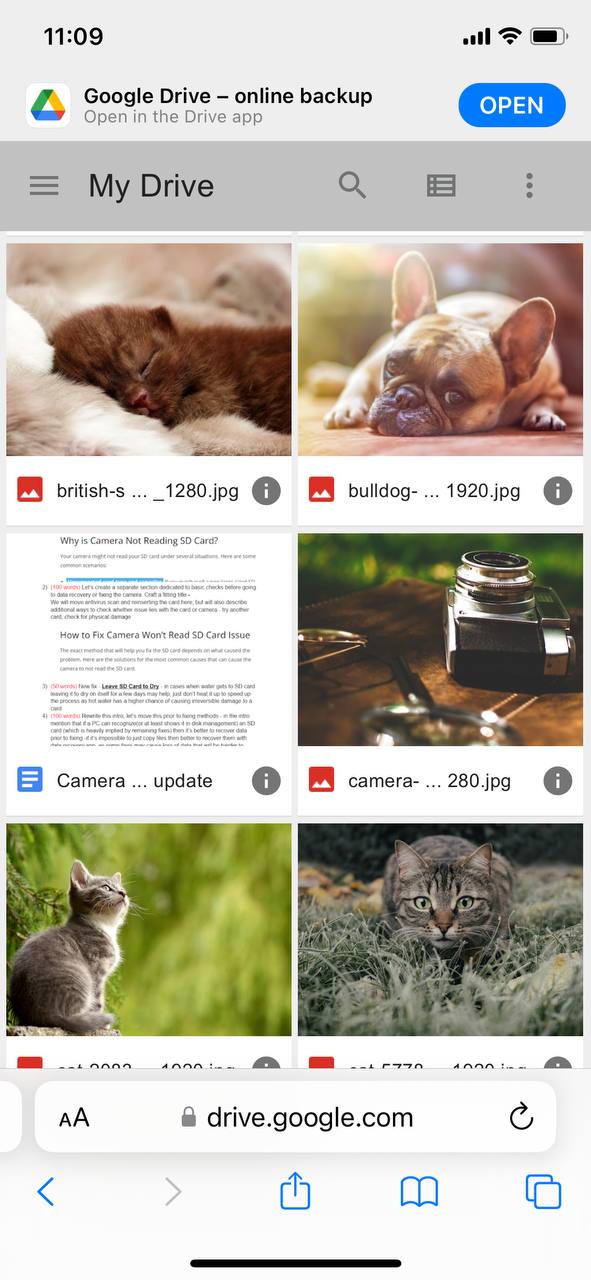
- כדי לשמור תמונה באייפון שלך, הקש על שלושת הנקודות ליד הקובץ ובחר ב'פתוח ב…' (ולאחר מכן בחר איפה תרצה לשמור את התמונה).
זהו! כעת, פשוט גש לאפליקציה או למיקום שבהם התמונה נשמרה על מנת לצפות בה.
אפשרות 7: קבל עזרה משירות שחזור נתונים
האם קיימת דרך נוספת שבה ניתן לנסות לשחזר תמונות שנמחקו באייפון שלך? למרבה המזל, יש עוד פתרון יעיל, והוא לקבל עזרה ממקצוענים. אם האפשרויות שהוזכרו לעיל אינן עובדות במקרה שלך, הסיכוי האחרון שלך הוא לפנות למרכז שחזור נתונים.
CleverFiles Data Recovery Center הוא אחד המעבדות שתוכל לנסות. הם מציעים מגוון יתרונות נחמדים ללקוחותיהם, כגון הערכות חינם למכשירים שנפגעו מאובדן נתונים, מדיניות של 'אין נתונים – אין חיוב', ושיעור הצלחה מרשים. אם תבחר ללכת עם מרכז זה, התקשר אליהם ומומחי שחזור הנתונים ידריכו אותך לגבי השלבים הבאים שלך.
איך לגבות תמונות באייפון
כאשר מדובר בשחזור תמונות שנמחקו מאייפון, יש לך הסיכויים הכי טובים להצליח בתהליך אם גיבית באופן קבוע את הטלפון שלך לפני שהתרחש אובדן הנתונים. לכן, זו רעיון טוב להגדיר גיבוי אוטומטי של הנתונים שלך כדי לתמיד יש לך פתרון מהיר ויעיל במקרה שתמחק בטעות את התמונה או הסרטון הלא נכון באייפון שלך.
הדרך הבטוחה ביותר לגבות את האייפון שלך היא בעזרת iCloud. אם זה מה שאתה רוצה לעשות, עקוב אחר השלבים הבאים כדי להגדיר גיבויים אוטומטיים של iCloud באייפון שלך:
- פתח את אפליקציית הגדרות באייפון שלך.
- הקש על שמך בחלק העליון של התפריט.
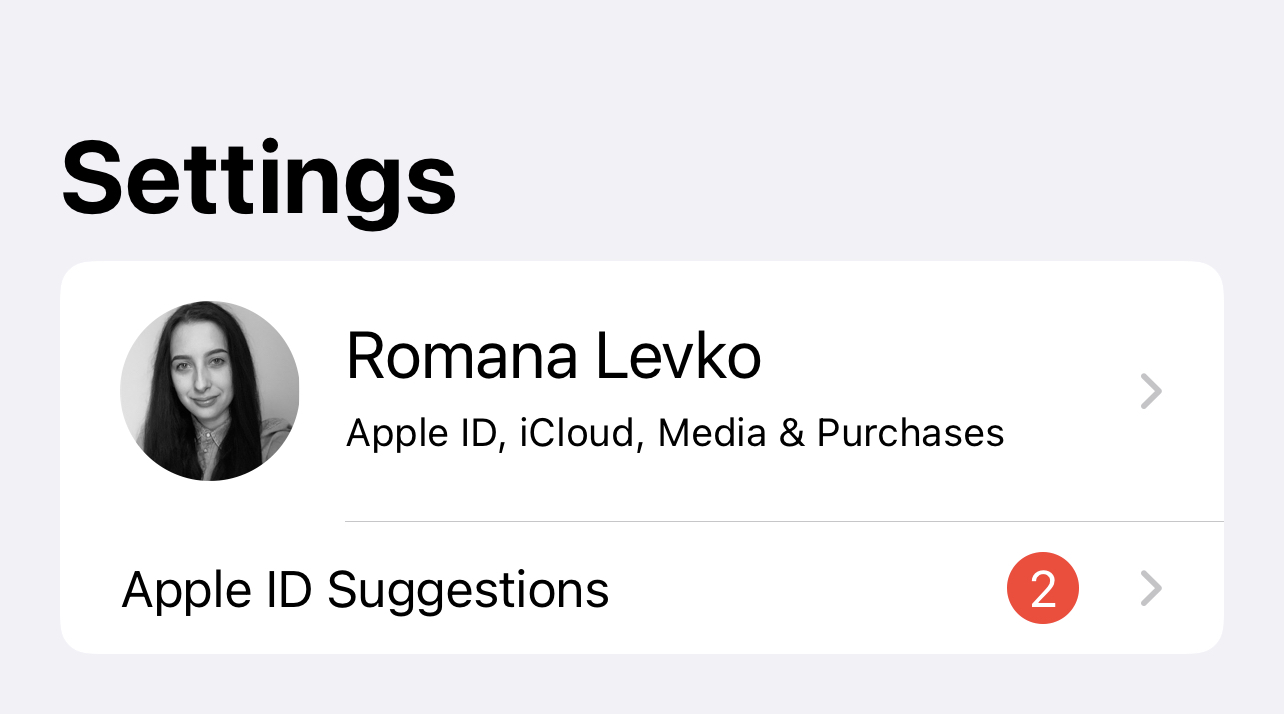
- עבור לiCloud > גיבוי ל-iCloud.
- הפעל את גיבוי iCloud כדי להפעיל גיבויים אוטומטיים (בכדי לבצע גיבוי ידני מיידית, הקש על גבה עכשיו).
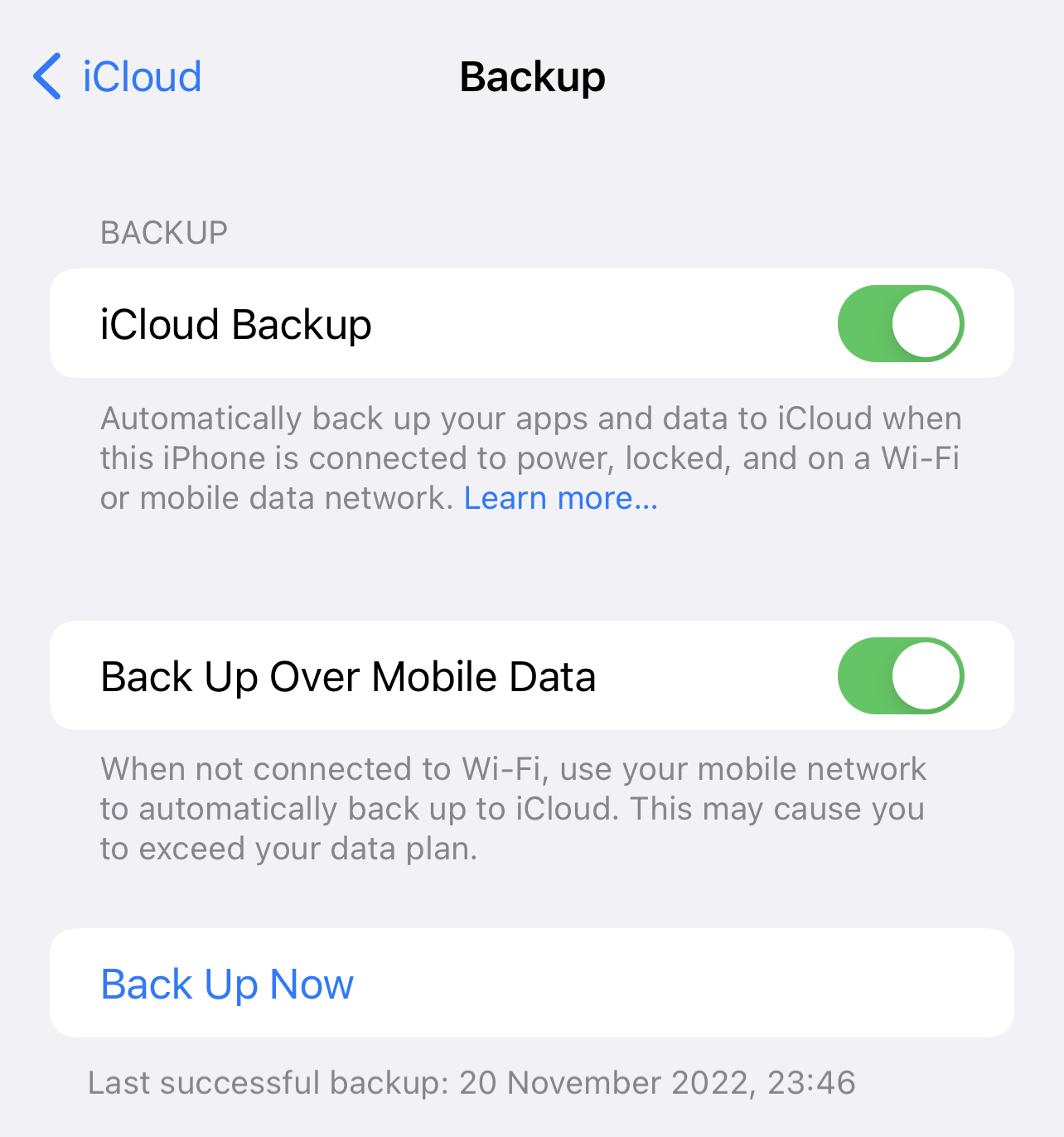
אבל לצערנו, iCloud אינו לחלוטין חינמי. אם אתה מחפש דרך לגבות את נתוני האייפון שלך מבלי לשלם על כך, אתה יכול להשתמש במחשב שלך לכך (או שתשתמש ב-Finder או ב-iTunes לגיבויים שלך).
מסקנה
זכור, הזמן חשוב ביותר כאשר אתה מתמודד עם תמונות שנמחקו באייפון, ולכן לתוצאות הטובות ביותר, עליך להתחיל את תהליך שחזור התמונות בטלפון שלך בהקדם האפשרי. בין אם אתה משתמש בתוכנה לשחזור התמונות, במחשב או בגיבוי ענן, או שולח את האייפון שלך למעבדת שחזור נתונים, ככל שתעשה את זה מהר יותר, יהיו לך יותר סיכויים לשחזר את הנתונים שנמחקו.
שאלות נפוצות
אפשר בהחלט לבטל מחיקת תמונה באייפון שלך. אבל זה יעבוד רק אם התמונה שנמחקה עדיין לא הוסרה מתיקיית "נמחקו לאחרונה" באפליקציית תמונות. כדי לשחזר תמונות שנמחקו לאחרונה באייפון, עקוב אחר השלבים הבאים:
- עבור אל תמונות > אלבומים > נמחקו לאחרונה.
- בחר באפשרות בחר והקש על התמונה שברצונך לשחזר.
- הקש על שחזר כדי להחזיר את התמונה אל אפליקציית תמונות.
אם אתה רוצה לשחזר תמונות שנמחקו באייפון ללא שימוש במחשב, הפתרון היחיד שלך יהיה להשתמש ב-iCloud לצורך כך. אבל לצערנו, זה יעבוד רק אם כבר גיבית את הנתונים באייפון שלך באמצעות iCloud לפני שהאובדן התרחש.
הדרך הטובה ביותר לשחזר תמונות שנמחקו באייפון 11 היא בעזרת כלי מתמחה לשחזור נתונים כמו Disk Drill. הנה מה שאתה צריך לעשות:
- הורד את Disk Drill למקינטוש שלך והתקן אותו.
- חבר את האייפון שלך למחשב באמצעות כבל USB.
- פתח את הנעילה של הטלפון כדי לאפשר אינטראקציה עם המקינטוש.
- הפעל את Disk Drill ובחר באפשרות iPhones & iPads מהתפריט הצידי משמאל.
- בחר את האייפון שלך מרשימת ההתקנים ולחץ על הכפתור חפש נתונים אבודים.
- בחר את הקבצים שברצונך לשחזר ולחץ על הכפתור שחזר.
- בחר יעד מועדף לקבצים ששוחזרו והקש בסדר לאישור.
 7 Data Recovery
7 Data Recovery 



